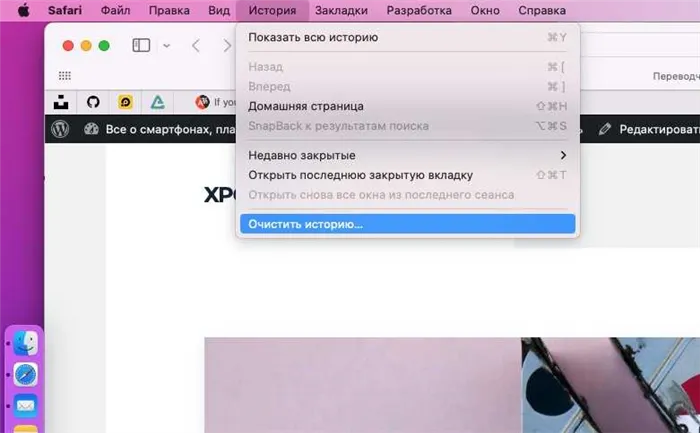YouTube может быть убийцей продуктивности, и блокировка его может быть немного сложной на iOS. Вот несколько способов заблокировать YouTube на iPhone или iPad с помощью Screen Time.
Как вернуть Safari на iPhone 13
IPhone уже давно имеет ряд стандартных приложений, которые позволяют использовать основные функции устройства. К ним относятся такие приложения, как «Настройки», «Телефон», «Камера», «Сообщения», «Почта» и Safari, веб-браузер Apple по умолчанию.
Некоторое время вы не могли скрыть или удалить эти приложения по умолчанию, но в последних версиях iOS компания Apple стала более гибкой в этом вопросе.
Некоторые приложения по умолчанию можно удалить, например GarageBand, а другие просто переместить в другое место. Это один из самых эффективных способов экономии места на вашем iPhone или iPad, поскольку некоторые из этих приложений могут быть довольно большими.
Браузер Safari — одно из приложений, которое нельзя удалить, но можно убрать с главного экрана. Таким образом, вы по-прежнему можете получить доступ к нему из библиотеки приложений, нажав на ссылку или выполнив поиск, но вы можете вернуть его на главный экран.
Приложения для Windows, мобильные приложения, игры — ВСЕ БЕСПЛАТНО, на нашем закрытом Telegram-канале — Подписывайтесь:)
В следующем руководстве показано, как восстановить Safari на главном экране iPhone, чтобы вы могли получить к нему доступ и легче просматривать веб-страницы.
Как добавить Safari на главный экран из библиотеки приложений iPhone
- Проведите пальцем влево, пока не дойдете до Библиотеки приложений.
- Нажмите и удерживайте значок Safari.
- Выберите опцию Добавить на главный экран.
Ниже приведена дополнительная информация о сбросе Safari на iPhone, включая фотографии этих шагов.
Как восстановить Safari на главном экране iPhone (Руководство с изображениями)
Действия, описанные в этой статье, были выполнены на iPhone 13 под управлением iOS 15. Это руководство предполагает, что вы удалили приложение Safari с главного экрана и хотите вернуть его на прежнее место. Продолжите работу с библиотекой приложений, где вы найдете все приложения для вашего электронного устройства.
Обратите внимание, что данные браузера Safari остаются на устройстве, даже если вы удалите значок Safari iPhone с главного экрана.
Шаг 1. Перейдите в библиотеку приложений. Это крайний правый главный экран.
Вы можете получить доступ к Библиотеке приложений, проведя несколько раз влево на главном экране.
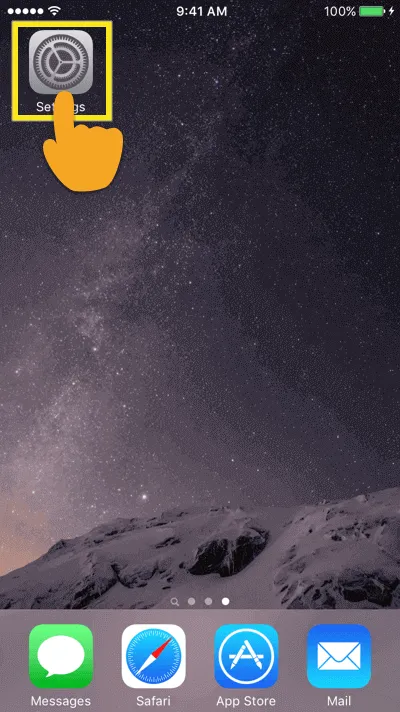
Если вы не меняли порядок приложений в библиотеке приложений, они, вероятно, находятся в папке Utilities.

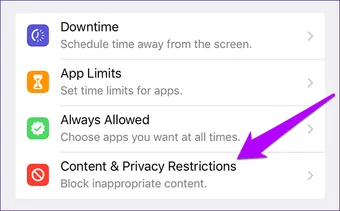
Если приложение Safari все еще установлено на вашем устройстве, вы найдете кнопку «Открыть» рядом с ним при поиске в App Store.
Вы также можете найти приложение Safari на iPhone или устройстве iOS, проведя пальцем вниз на главном экране, что откроет поиск Spotlight. Затем вы можете набрать в поисковой строке «safari» и выбрать Safari из списка результатов поиска.
Если долго нажимать на значок Safari, появится всплывающее меню с опцией «Редактировать главный экран». При выборе этой опции в левом верхнем углу значка Safari появляется маленький символ «минус», который также можно использовать для удаления приложения Safari с главного экрана.
Если вы изменили веб-браузер по умолчанию на iPhone на браузер, отличный от Safari, и хотите изменить его обратно на Safari, выполните следующие действия.
- Откройте Настройки.
- Выберите Safari.
- Выберите приложение браузера по умолчанию.
- Нажмите «Сафари».
Любая ссылка, на которую вы нажмете, теперь будет открываться в Safari, а не по умолчанию.
Количество точек в нижней части главного экрана указывает на количество главных экранов на вашем устройстве. Именно столько раз нужно провести пальцем влево, чтобы получить доступ к библиотеке приложений.
Другой способ восстановления устройства — подключить iPhone к компьютеру, что приведет к запуску iTunes. Там вы можете выбрать свой iPhone из меню в левой боковой панели, включая восстановление заводских настроек или восстановление файлов резервных копий, сохраненных через iTunes.
Приложения для Windows, мобильные приложения, игры — ВСЕ БЕСПЛАТНО, на нашем закрытом Telegram-канале — Подписывайтесь:)
Шаг 2 Затем нажмите значок часов. После этого в нижней части экрана появится опция Удалить. Нажмите на него. Наконец, нажмите Очистить всю историю.
Зачем удалять Safari?
Safari является браузером по умолчанию на всех устройствах Apple и отличается безопасностью и скоростью работы. Однако вы можете захотеть удалить Safari по одной из следующих причин:
- Вы предпочитаете браузеры с более частыми обновлениями безопасности/приватности.
- Вы предпочитаете браузеры с большим количеством настроек
- В Safari часто могут возникать проблемы с интегрированным поиском Google
- У вас на компьютере слишком много приложений, и вы хотите освободить место на диске
Если хотя бы одна из этих причин относится к вам, вы можете удалить Safari и приобрести новый веб-браузер для своего компьютера или устройства Apple. Только не забудьте сначала загрузить новый браузер с Safari!
Как удалить Safari на Mac
Чтобы полностью удалить Safari с вашего Mac, вы должны использовать CleanMyMac 3. Причина этого заключается в следующем:
- Перетаскивание Safari в корзину не приведет к удалению оставшихся файлов из системы.
- Удаление приложения из командной строки может привести к удалению файлов, важных для функционирования вашего Mac, что может привести к сбою системы.
Шаг 1: Загрузите CleanMyMac3 с сайта macpaw.com. CleanMyMac3 — это бесплатный очиститель Mac, который сканирует, оптимизирует и обслуживает ваш Mac.
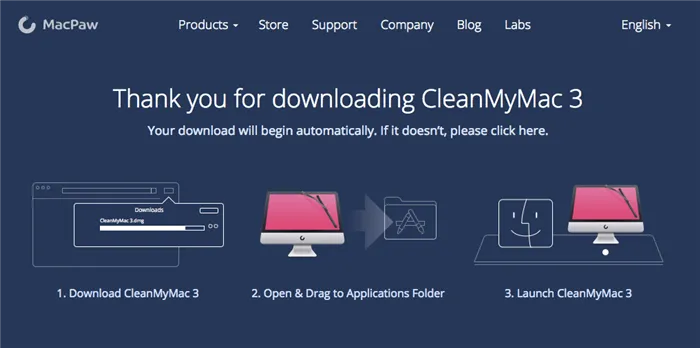
Шаг 2: Откройте папку, в которую вы загрузили файл .dmg, и дважды щелкните файл CleanMyMac3.dmg, чтобы начать установку приложения.
Шаг 3: Перетащите значок CleanMyMac3 в папку «Приложения».
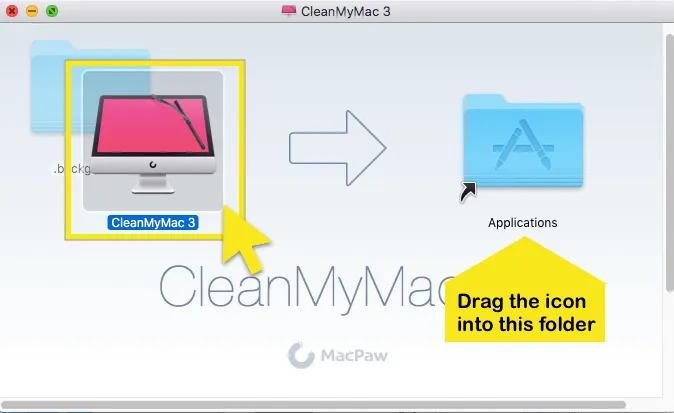
Шаг 4: Дважды щелкните CleanMyMac 3 в папке Applications, чтобы запустить приложение.
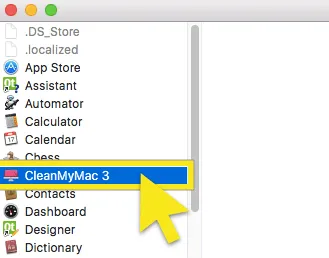
Шаг 5: После запуска CleanMyMac3 вернитесь в папку Applications и перетащите значок Safari в CleanMyMac3.
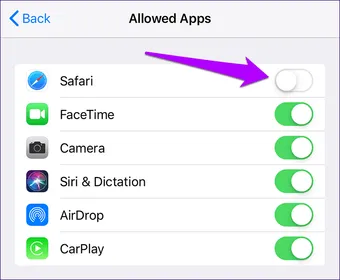
Шаг 6: Выберите все файлы и нажмите «Удалить».
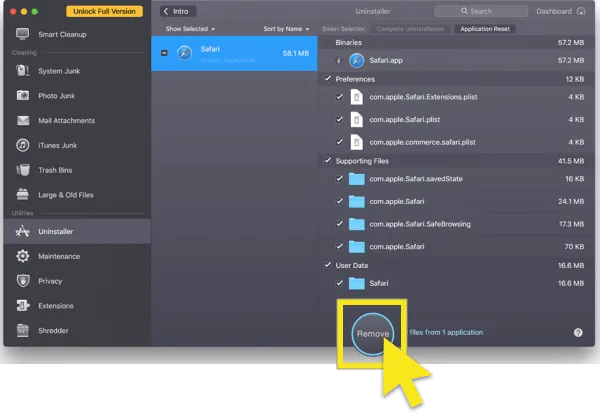
Выберите все файлы и удалите все файлы. Safari будет удален с вашего Mac.
Как отключить Safari на iPhone и iPad
На iOS невозможно удалить Safari, главное приложение операционной системы.
Вместо этого можно сначала удалить данные Safari, а затем отключить Safari на устройстве iOS…..
Как стереть ваши данные Safari
Шаг 1: На главном экране нажмите Настройки .
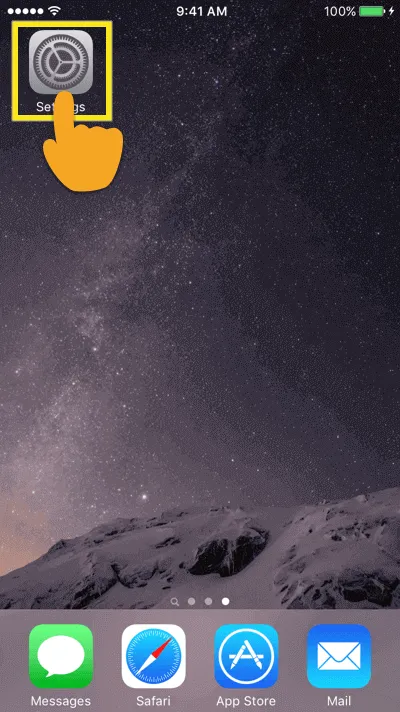
Шаг 2: В меню Настройки найдите Safari и нажмите на него.
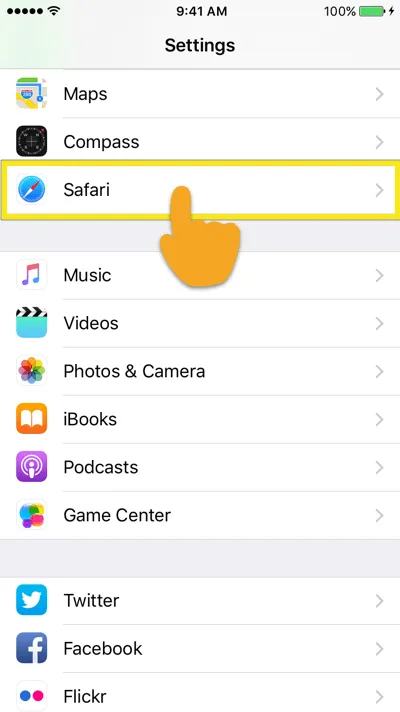
Шаг 3: В меню найдите Настройки Safari и нажмите Очистить историю и данные о местоположении.
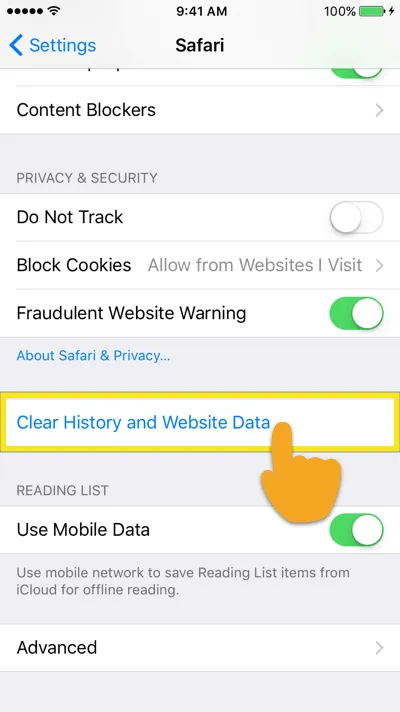
Шаг 4: Вам будет предложено подтвердить свой запрос. Нажмите пункт Очистить историю и данные .
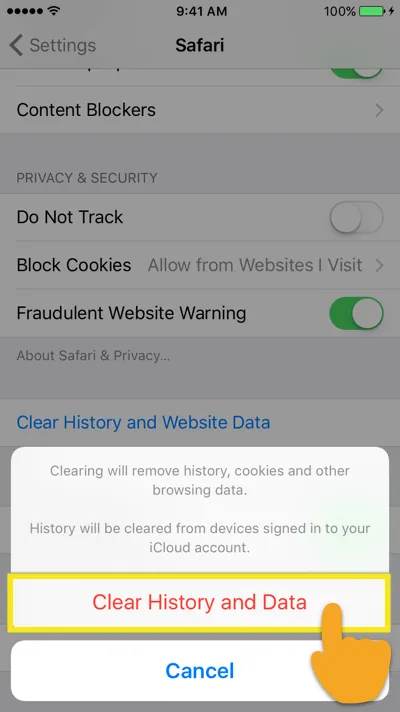
История и данные Safari будут удалены.
Вернуться к началу страницы.
Вернуться к началу страницы.
Как отключить Safari на вашем устройстве iOS
Шаг 1: На главном экране нажмите Настройки .
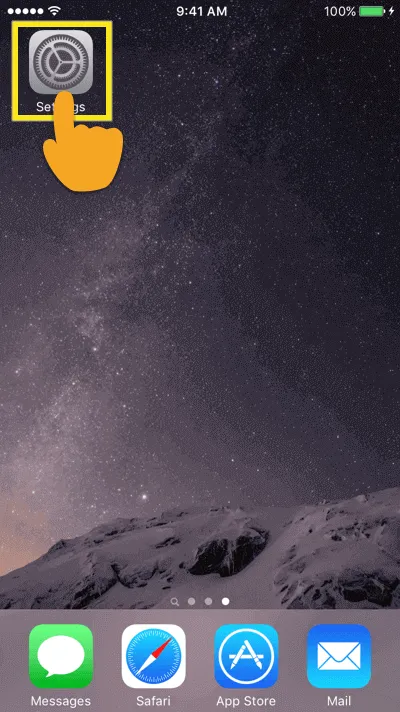
Шаг 2: В меню Параметры нажмите Общие .
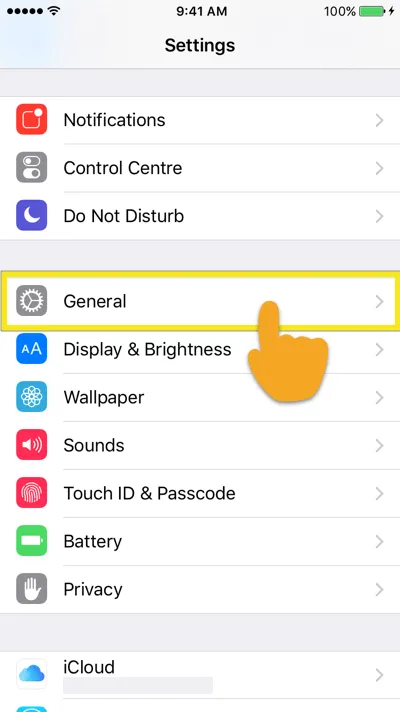
Шаг 3: В меню Общие настройки найдите пункт Ограничения и нажмите на него.
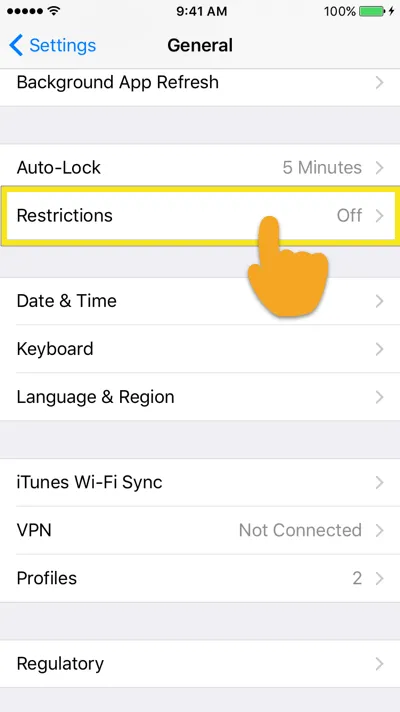
Шаг 4: После ввода пароля устройства отобразится список всех активных ограничений на телефоне. Найдите Safari и выключите выключатель.
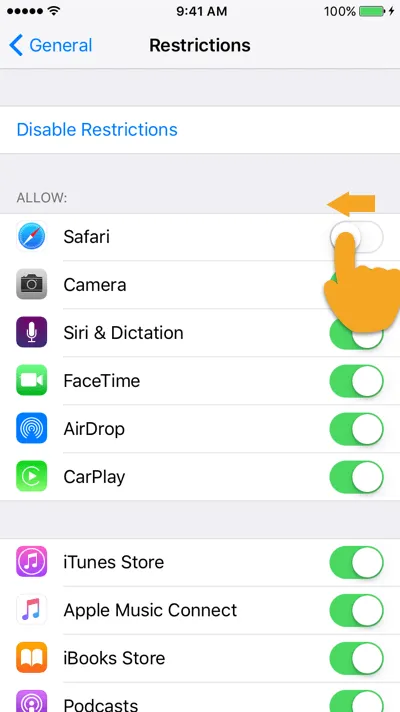
Вот и все. Safari будет отключен на вашем устройстве iOS.
Вернуться к началу страницы.
Вернуться к началу страницы.
Шаг 4: После ввода пароля устройства отобразится список всех активных ограничений на телефоне. Найдите Safari и выключите выключатель.
Как удалить Safari с iPhone или Mac
Если вы не пользуетесь Safari, вам может быть интересно, можно ли его удалить. Эта статья расскажет вам о том, можно ли удалить Safari.
Даже самый большой фанат Apple в мире признает, что браузер Safari — не лучшее, что когда-либо выпускала компания Apple. С точки зрения конфиденциальности они могут выглядеть так же плохо, как и Chrome. Они были пойманы на сборе пользовательских данных, даже когда пользователь просматривает веб-страницы в частном порядке, и они также сотрудничают с АНБ. Что касается характеристик, то здесь нечем похвастаться. Вам может быть интересно, можно ли удалить Safari, чтобы использовать другой браузер?
Как удалить Safari с iPhone или iPad
Первое, что вы должны сделать, это удалить все файлы, такие как история просмотров, файлы cookie и временные файлы. Для этого зайдите в настройки iPhone или iPad и найдите Safari.
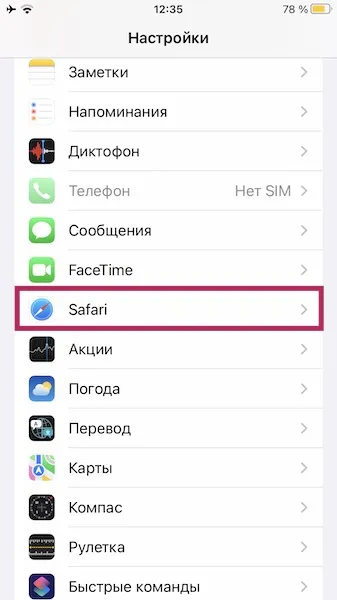
На следующем экране прокрутите вниз, чтобы найти пункт Очистить историю и данные, и нажмите на него.
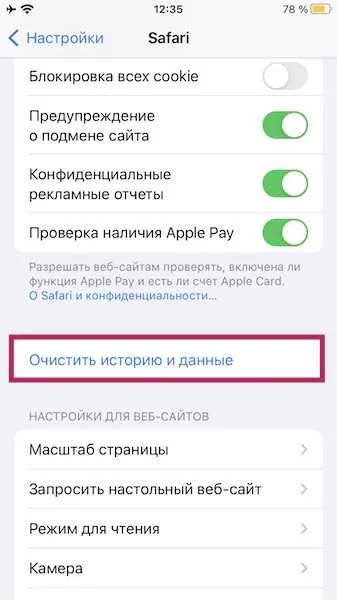
Теперь вас спросят, действительно ли вы хотите удалить данные. Нажмите опцию еще раз, чтобы подтвердить и удалить.
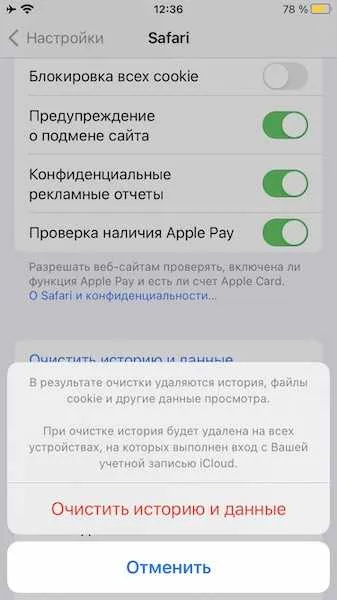
Как только данные будут удалены, теперь вы можете отключить Safari. Перейдите в Настройки–> Экранное время .
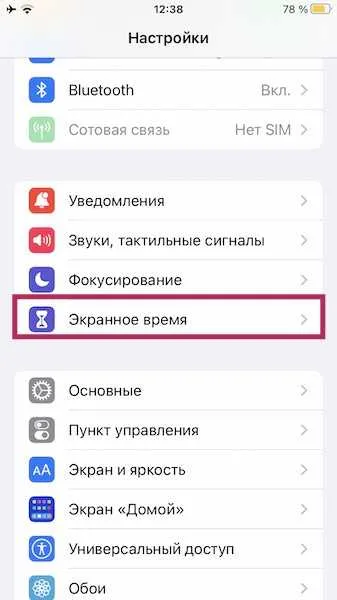
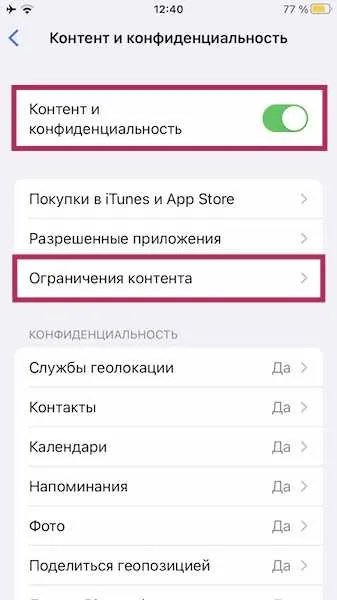
Safari становится зеленым. Нажмите на зеленый переключатель, чтобы сделать его серым. Это отключит Safari и удалит значок с главного экрана.
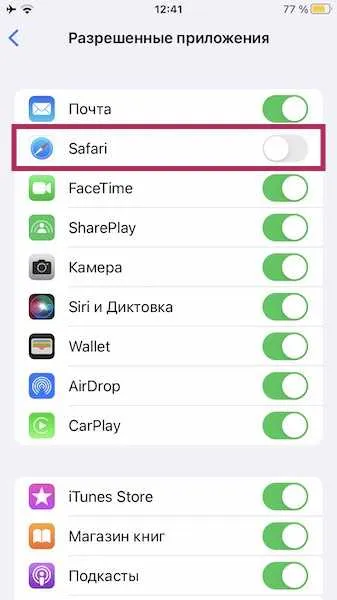
Как удалить Safari на Mac
Хотя технически возможно удалить Safari на Mac, сначала необходимо отключить защиту целостности системы. Это чрезвычайно сложный процесс, и его должен выполнять только человек, обладающий соответствующими знаниями. Если вы сделаете что-то неправильно, вы можете серьезно повредить свой компьютер. Для большинства людей это того не стоит.
Также невозможно отключить Safari. Все, что вы можете сделать, это удалить пользовательские данные, убрать значок Safari из Dock, установить другой браузер и забыть о существовании Safari.
Чтобы очистить пользовательские данные, перейдите в Safari –> Очистить историю в верхней панели инструментов.